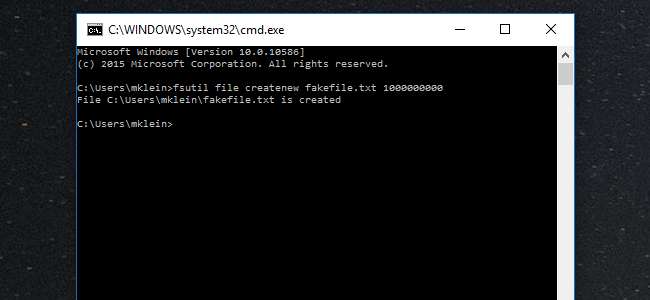
Jeśli chcesz zobaczyć, jak szybko działa twoja sieć lub przetestować prędkość między dwoma dyskami twardymi, potrzebujesz do tego plików. Dziś powiemy Ci, jak tworzyć „fikcyjne” pliki, aby móc przeprowadzać takie testy.
ZWIĄZANE Z: Wi-Fi a Ethernet: o ile lepsze jest połączenie przewodowe?
Załóżmy, że zainstalowałeś w komputerze szybki nowy dysk SSD i chcesz zobaczyć, jak naprawdę jest szybki. A może w końcu zaktualizowałeś całą konfigurację do Gigabit Ethernet lub bezprzewodowy AC i chcesz wiedzieć, jak dobrze działa. Może nawet chcesz porównaj te dwa .
„Teoretyczne” prędkości na pudełku tak naprawdę nie powiedzą Ci, jak coś działa w Twoim domu - będziesz musiał sam przetestować te prędkości. Aby to zrobić, potrzebujesz pliku lub plików o tym samym rozmiarze. Na szczęście w systemie Windows można tworzyć fikcyjne pliki o dowolnym rozmiarze - nie jest wymagane żadne dodatkowe oprogramowanie.
Jak tworzyć fikcyjne pliki w systemie Windows
Wszystko, czego potrzebujesz, to otworzyć wiersz poleceń i wpisać kilka szybkich poleceń. Działa również w każdej wersji systemu Windows. Naciśnij kombinację klawiszy „Windows + R”, aby otworzyć okno Uruchom, a następnie wpisz „cmd”. Wciśnij OK.
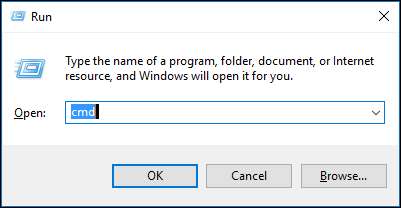
Po otwarciu wiersza polecenia możesz rozpocząć tworzenie fikcyjnych plików do syta. W tym celu użyjemy programu Fsutil.exe, które jest wbudowanym narzędziem systemu plików, które umożliwia wykonywanie operacji na systemie plików z wiersza poleceń.
Oto składnia, której chcemy użyć do tworzenia fałszywych plików:
Plik fsutil utworzył nową długość nazwy pliku
Długość pliku musi być podana w bajtach, więc jeśli nie masz pewności, jak przekonwertować duży plik na bajty, oto wartości, które musisz wprowadzić, aby faktycznie uzyskać pożądane rozmiary:
1 MB = 1048576 bajtów
100 MB = 104857600 bajtów
1 GB = 1073741824 bajtów
10 GB = 10737418240 bajtów
100 GB = 107374182400 bajtów
1 TB = 1099511627776 bajtów
Oto, czego użyjemy w naszej składni do utworzenia 1-gigabajtowego pliku fikcyjnego:
fsutil plik createnew fakefile.txt 1073741824
Po prostu wprowadź lub skopiuj i wklej ten tekst do linii poleceń i naciśnij „Enter”, a twój fałszywy plik zostanie wygenerowany.
Po utworzeniu nowego pliku fikcyjnego (wprowadzając wartość rzeczywistego bajtu 1 gigabajta), możemy kliknąć prawym przyciskiem myszy i wybrać „Właściwości”, aby zobaczyć jego rozmiar, czyli dokładnie 1 GB.
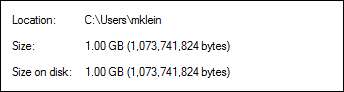
Oczywiście możesz nie być w stanie zapamiętać dokładnego rozmiaru jednego gigabajta lub terabtyta, ale jeśli naprawdę potrzebujesz, możesz po prostu zapoznać się z tym artykułem!
Teraz możesz łatwo tworzyć fikcyjne pliki dowolnego rozmiaru na komputerze z systemem Windows - nie musisz już szukać na komputerze plików o przybliżonych rozmiarach. Wystarczy kilka naciśnięć klawiszy, aby stworzyć dokładnie to, czego chcesz i uzyskać odpowiedzi, których potrzebujesz.
Testowanie rzeczy
Po utworzeniu fikcyjnego pliku możesz go użyć do przetestowania szybkości przesyłania wszystkiego, od prostego dysku flash USB po nową, wymyślną sieć domową.
Testowanie prędkości transferu za pomocą fałszywego pliku jest tak proste, jak możesz sobie wyobrazić. Na przykład, powiedzmy, że chcemy sprawdzić, ile czasu zajmuje zapisanie 10-gigabajtowego pliku na dysku flash przez USB 2 w porównaniu z USB 3. Aby to zrobić, tak naprawdę potrzebujemy tylko dysku flash, komputera z obydwoma typami USB porty i stoper.
Zamierzamy użyć pliku o rozmiarze 10 GB, ponieważ jest bardziej prawdopodobne, że zobaczymy różnicę w czasie przesyłania w przypadku większego pliku niż w przypadku mniejszego. W przypadku mniejszych plików różnica będzie znacznie mniej zauważalna.
Najpierw podłącz pamięć flash do portu USB 2 (są czarne, a porty USB 3 są niebieskie), a następnie upuść plik na dysk i uruchom stoper.
Jak widać na poniższych zrzutach ekranu, różnica w kopiowaniu pliku 10 GB na dysk flash przez połączenie USB 2 w porównaniu z połączeniem USB 3 jest dość znacząca. Po lewej stronie znajduje się czas USB 2, a po prawej USB 3. Transfer USB 3 jest o ponad dwie pełne minuty szybciej niż USB 2.

Możesz powtórzyć ten test dla dowolnego rodzaju przelewów. Możesz sprawdzić, ile czasu zajmuje przeniesienie pliku z jednego komputera w sieci na inny, na dysk w chmurze lub porównać prędkości między urządzeniami, na przykład czas potrzebny na przesłanie pliku na jeden dysk w porównaniu z innym.
Nie ma ograniczeń co do tego, co możesz przetestować i czasu, więc jeśli zastanawiałeś się nad wydajnością swoich różnych urządzeń, połączeniem internetowym lub transferami sieciowymi, utwórz fałszywy plik i nie zastanawiaj się dłużej.







